Sdílení kalendáře v cloudu služeb Salesforce.com

Naučte se, jak efektivně sdílet svůj kalendář na Salesforce.com s uživateli, skupinami a dalšími rolemi pro optimalizaci spolupráce a plánování.
QuickBooks 2011 umožňuje používat třídy k segregaci nebo sledování finančních dat způsoby, které nejsou možné pomocí jiných částí účetních informací, jako je číslo účtu, zákazník, obchodní zástupce, položka a tak dále. Firma může použít třídy QuickBooks například k oddělení finančních informací podle obchodů, obchodních jednotek nebo geografických oblastí.
Chcete-li zapnout sledování tříd v QuickBooks, postupujte takto:
Zvolte příkaz Předvolby v nabídce Úpravy.
QuickBooks zobrazí dialogové okno Předvolby.
Klepněte na ikonu Účetnictví, která se zobrazí v seznamu na levém okraji dialogového okna Předvolby
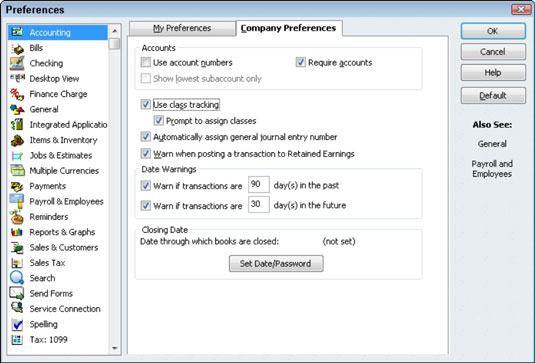
Chcete-li zapnout sledování tříd, zaškrtněte políčko Použít sledování tříd.
Můžete také zaškrtnout políčko Prompt to Assign Classes, aby vám QuickBooks připomnělo použití tříd.
Klepněte na tlačítko OK.
Od tohoto okamžiku přidává QuickBooks do dialogového okna Windows rozevírací seznam Třída, který používáte k zaznamenávání příjmů a výdajů (jako je okno Vytvořit faktury, okno Zapsat kontroly, okno Zadat účty). Jediné, co uděláte, je označit transakce tak, jak se hodí do konkrétní třídy.
Po zapnutí sledování tříd je používání tříd opravdu jednoduché. Nastavíte třídy pro produktové řady nebo servisní řady, pro které chcete měřit ziskovost. Transakce klasifikujete jako zapadající do konkrétní třídy buď tak, jak jsou zaznamenány (pokud můžete), nebo až poté.
Naučte se, jak efektivně sdílet svůj kalendář na Salesforce.com s uživateli, skupinami a dalšími rolemi pro optimalizaci spolupráce a plánování.
DocuSign je cloudový software umožňující digitální podepisování dokumentů, dostupný pro různé platformy jako Windows, iOS a Android.
Ak hľadáte prenosný počítač so systémom Windows 10, prejdete mnohými a mnohými rôznymi výrobcami. Tí istí výrobcovia budú mať veľa
Ak ste zistili, že používate Microsoft Teams, ale nedokážete rozpoznať vašu webovú kameru, toto je článok, ktorý si musíte prečítať. V tejto príručke sme
Jedným z obmedzení online stretnutí je šírka pásma. Nie každý online nástroj na schôdze dokáže spracovať viacero audio a/alebo video streamov naraz. Aplikácie musia
Zoom sa minulý rok stal populárnou voľbou, pretože toľko nových ľudí po prvýkrát pracuje z domu. Je to obzvlášť skvelé, ak musíte použiť
Chatovacie aplikácie, ktoré sa používajú na zvýšenie produktivity, potrebujú spôsob, ako zabrániť strate dôležitých správ vo väčších a dlhších konverzáciách. Kanály sú jeden
Microsoft Teams je určený na použitie v rámci organizácie. Vo všeobecnosti sú používatelia nastavení cez aktívny adresár a normálne z rovnakej siete resp
Jak zkontrolovat čip Trusted Platform Module TPM v systému Windows 10
Microsoft Teams je jednou z mnohých aplikácií, ktoré zaznamenali stály nárast používateľov, odkedy sa práca pre mnohých ľudí presunula online. Aplikácia je pomerne robustný nástroj pre








